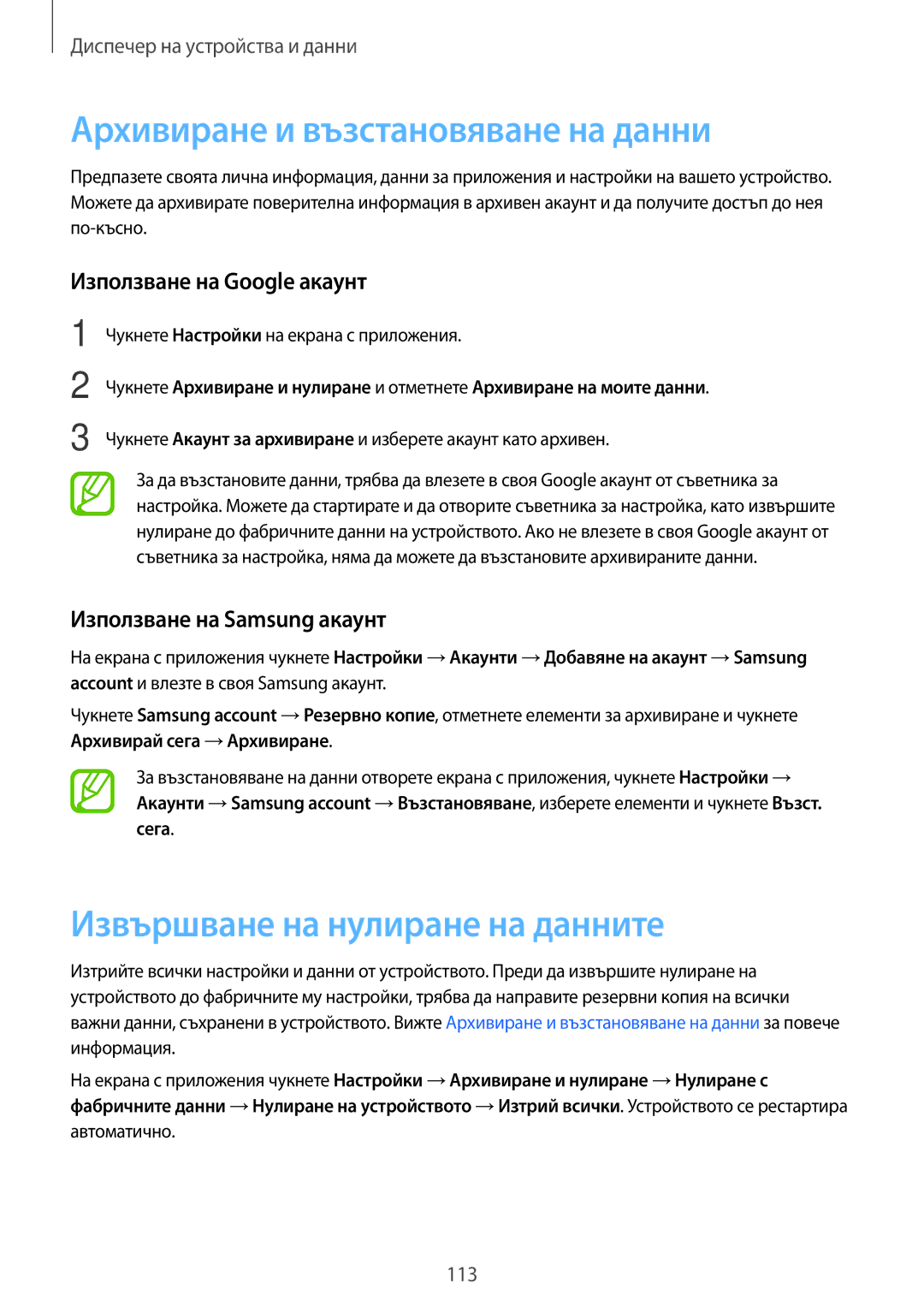Диспечер на устройства и данни
Архивиране и възстановяване на данни
Предпазете своята лична информация, данни за приложения и настройки на вашето устройство. Можете да архивирате поверителна информация в архивен акаунт и да получите достъп до нея
Използване на Google акаунт
1
2
3
Чукнете Настройки на екрана с приложения.
Чукнете Архивиране и нулиране и отметнете Архивиране на моите данни.
Чукнете Акаунт за архивиране и изберете акаунт като архивен.
За да възстановите данни, трябва да влезете в своя Google акаунт от съветника за настройка. Можете да стартирате и да отворите съветника за настройка, като извършите нулиране до фабричните данни на устройството. Ако не влезете в своя Google акаунт от съветника за настройка, няма да можете да възстановите архивираните данни.
Използване на Samsung акаунт
На екрана с приложения чукнете Настройки →Акаунти →Добавяне на акаунт →Samsung account и влезте в своя Samsung акаунт.
Чукнете Samsung account →Резервно копие, отметнете елементи за архивиране и чукнете Архивирай сега →Архивиране.
За възстановяване на данни отворете екрана с приложения, чукнете Настройки → Акаунти →Samsung account →Възстановяване, изберете елементи и чукнете Възст. сега.
Извършване на нулиране на данните
Изтрийте всички настройки и данни от устройството. Преди да извършите нулиране на устройството до фабричните му настройки, трябва да направите резервни копия на всички важни данни, съхранени в устройството. Вижте Архивиране и възстановяване на данни за повече информация.
На екрана с приложения чукнете Настройки →Архивиране и нулиране →Нулиране с фабричните данни →Нулиране на устройството →Изтрий всички. Устройството се рестартира автоматично.
113